각 VM마다 컨트롤 하기 위해서는 VM안에서 쉽게 관리자 프로그램을 설치 할 수 있어야 합니다.
팀뷰어 원격 시스템으로 되어져있더라도 VM갯수가 100개이상 되거나 혹은 1000개 이상이 될 경우 각각 한개씩 설정한다는 시간소비와 노력소비가 많이 들어갑니다. 그로인해서 이를 쉽고 빠르고 한번에 관리자에서 할 수 있도록 기본 파일을 설치 해 놓아야 합니다.

그 중 한가지가 리눅스에서 많이 사용하고 있는 wget 이러한 기능을 사용할 수 있는 프로그램입니다.
wget.exe 파일을 윈도우 폴더 어디서든 사용할 수 있도록 환경변수를 지정해놓고 원하는 자동화 툴을 다운로드 받아 바로 실행 해야 합니다.
오늘은 wget.exe 파일을 자동으로 업데이트 할 수 있도록 VM 자동화 시스템 구축 기본 베이스를 만들어 보겠습니다.
자동화 시스템 구축
1. 자동화 업데이트 가능한 스크립트를 제작합니다.
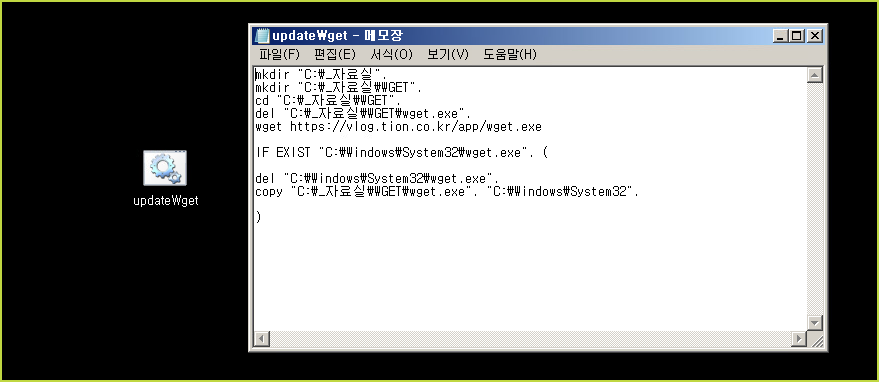
우선 자동화 업데이트를 위한 wget.exe 파일이 자동으로 다운받고 자동으로 업데이트 되도록 설치합니다.
아래 스크립트를 이용하여 CMD 화면에서 동작 시킬 수 있습니다.
copy con updateWget.bat
echo off
set FORDER_WGET=%HOMEDRIVE%\_자료실\티온\WGET
set FILEDOWNLOAD_WGET=https://vlog.tion.co.kr/app/wget.exe
set SHORT_LINK=%APPDATA%\Microsoft\Windows\Start Menu\Programs\Startup\updateWget - 바로 가기.lnk
mkdir "%HOMEDRIVE%\_자료실".
mkdir "%HOMEDRIVE%\_자료실\티온".
mkdir %FORDER_WGET%
IF EXIST "%HOMEDRIVE%\_자료실\티온\WGET\wget.exe" (
del "%HOMEDRIVE%\_자료실\티온\WGET\wget.exe"
)
IF NOT EXIST "%HOMEDRIVE%\_자료실\티온\updateWget.bat" (
copy updateWget.bat "%HOMEDRIVE%\_자료실\티온".
)
cd %FORDER_WGET%
if exist "%SHORT_LINK%" (
ECHO "EXIST shortcut"
GOTO COMMON
) else (
ECHO "Making shortcut"
GOTO SHORTCUT
)
:SHORTCUT
powershell -Command "$ws = New-Object -ComObject ('WScript.Shell'); $s = $ws.CreateShortcut('%SHORT_LINK%'); $s.TargetPath = 'C:\_자료실\티온\updateWget.bat'; $s.Save()"
GOTO COMMON
:COMMON
IF EXIST "%HOMEDRIVE%\Windows\System32\wget.exe". (
wget %FILEDOWNLOAD_WGET%
del "%HOMEDRIVE%\Windows\System32\wget.exe".
copy %FORDER_WGET%\wget.exe. "%HOMEDRIVE%\Windows\System32".
) ELSE (
powershell "(New-Object System.Net.WebClient).DownloadFile('%FILEDOWNLOAD_WGET%','%HOMEDRIVE%\Windows\System32\wget.exe')"
copy "%HOMEDRIVE%\Windows\System32\wget.exe". %FORDER_WGET%
)
#Ctrl + Z 눌러서 저장합니다. Ctrl +Z 눌러야지만 파일이 저장됩니다.
만들어진 파일을 실행 해 봅니다.
2. wget.exe 파일이 동작하는지 확인 합니다.
파일이 정상적으로 동작을 했다면 wget.exe 파일이 실행되는것을 확인 할 수 있습니다.
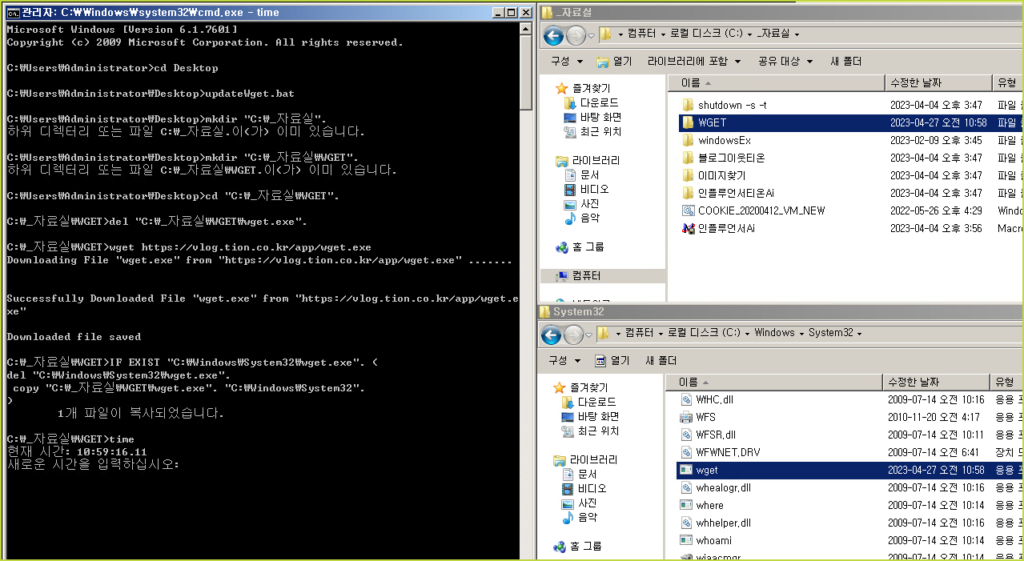
정상적으로 스크립트가 실행되었으며 파일도 잘 복사 되었습니다.
이제 wget.exe 라고 명령어를 입력하면 바로 사용 할 수 있습니다.
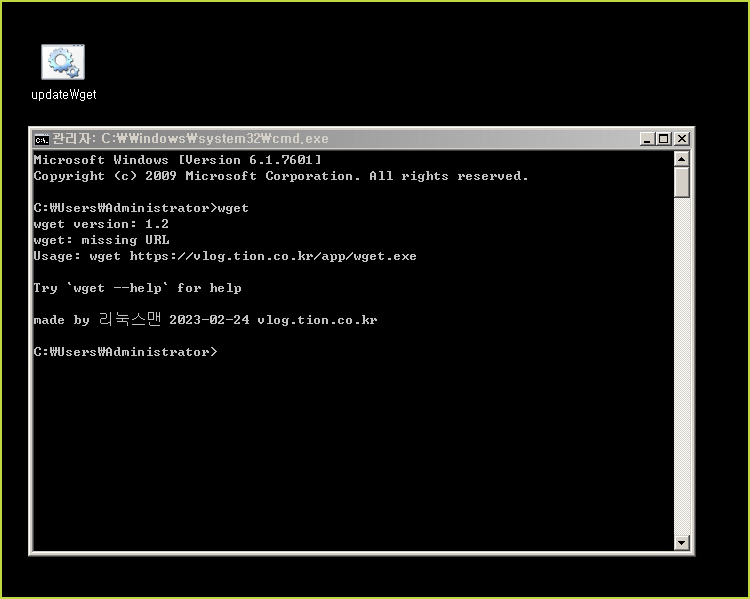
3. 윈도우 시작 프로그램에 등록합니다.
레지스트 등록방법도 존재하지만 우리는 쉽고 빠르게 할 수 있는 방법인 숏컷 바로가기를 만들겠습니다.
만들어진 배치파일을 그냥 이동시키거나 복사해도 되며 제가 한것처럼 바로가기를 만들어서 넣어도 됩니다.
윈도우키+ R 버튼을 눌러서 shell:startup 이라고 입력합니다.
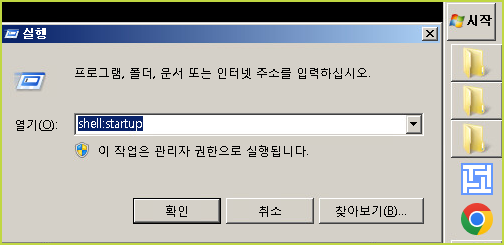
아래처럼 윈도우 시작프로그램 폴더가 열립니다.
그 폴더로 방금 만든 배치파일을 그냥 옮기셔도 됩니다. 복사하셔도 되고요.
저는 위에서 말씀드린것처럼 배치파일에 오른쪽마우스로 꾹 눌러서 드래그 한다음 시작프로그램 폴더에서 손을 떼면
[ 여기에 바로가기 만들기 ] 항목을 클릭 할 수 있습니다.
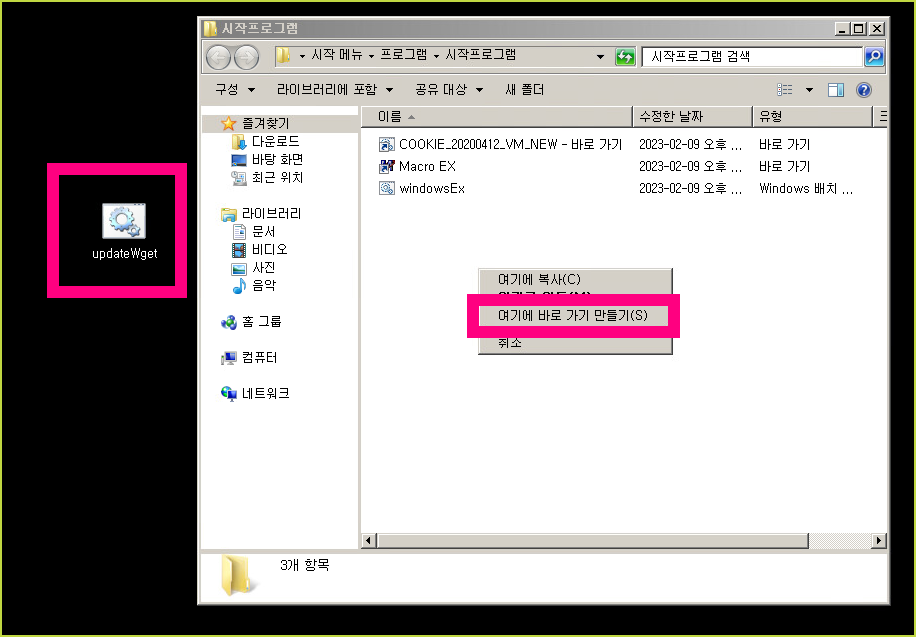
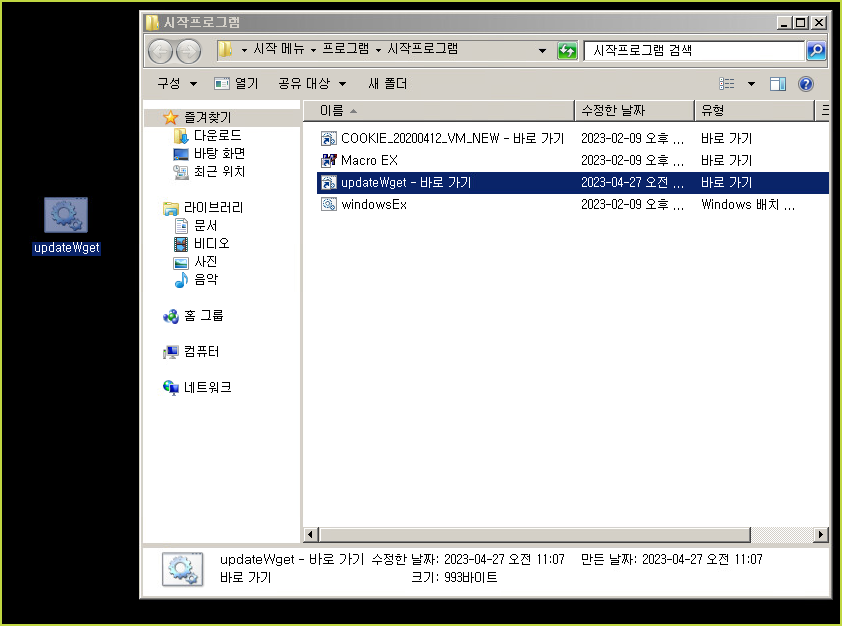
이제부터 VM 게스트 PC를 재부팅 할 때마다 자동으로 wget.exe 새로운 버전으로 다운받고 업데이트를 진행하게 됩니다.
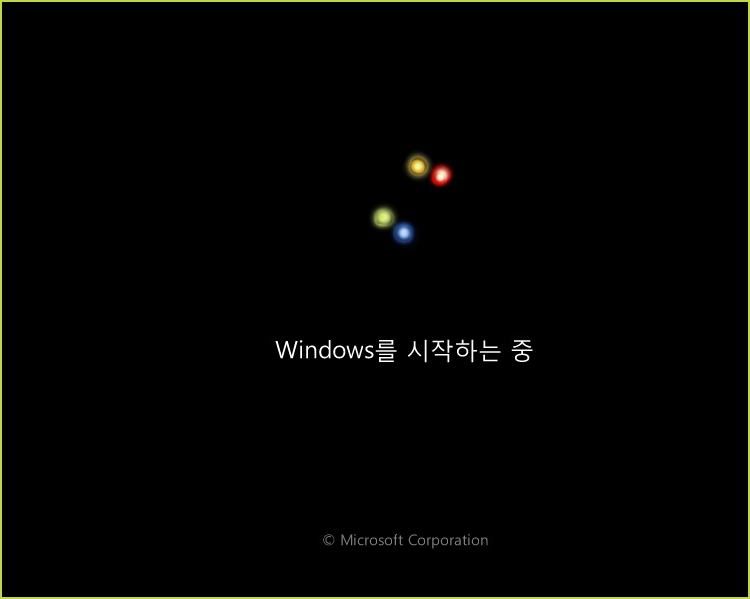
최종적으로 CMD창을 열어서 wget 명령이 동작하는지 확인합니다.
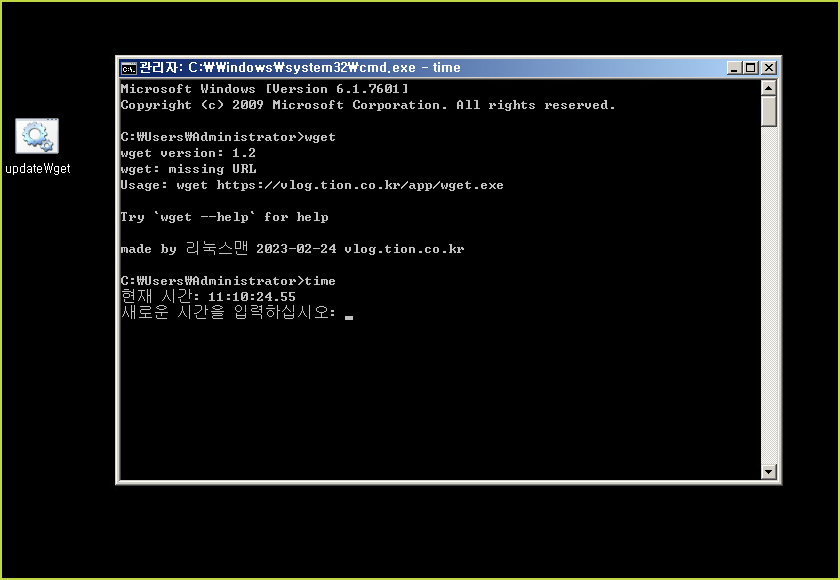
정상적으로 되었네요.
자동화 시스템 구축 이제부터 원하는 관리자 파일을 내가 원하는 폴더에 설치하고 업데이트를 할 수 있게 되었습니다.
기초 부분이 끝났습니다.
이제 모든 VM 마다 이렇게 설치해서 자동화를 만들 수 있습니다.
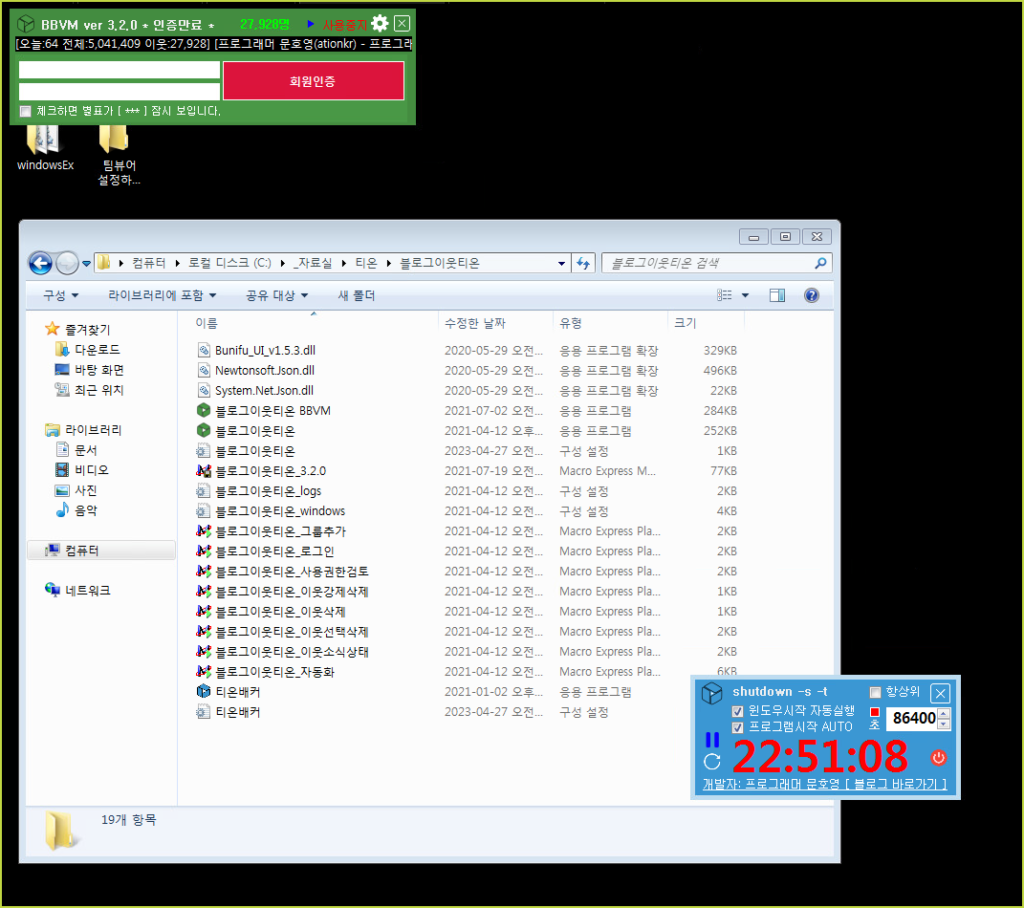
이렇게 만들어진 자동화 시스템 구축은 팀뷰어 같은 원격 프로그램도 필요가 없으며 오직 게스트 PC만 많으면 됩니다.
새로운 VM에 적용해보니 바로 wget 명령어가 동작하는것을 확인하였습니다.
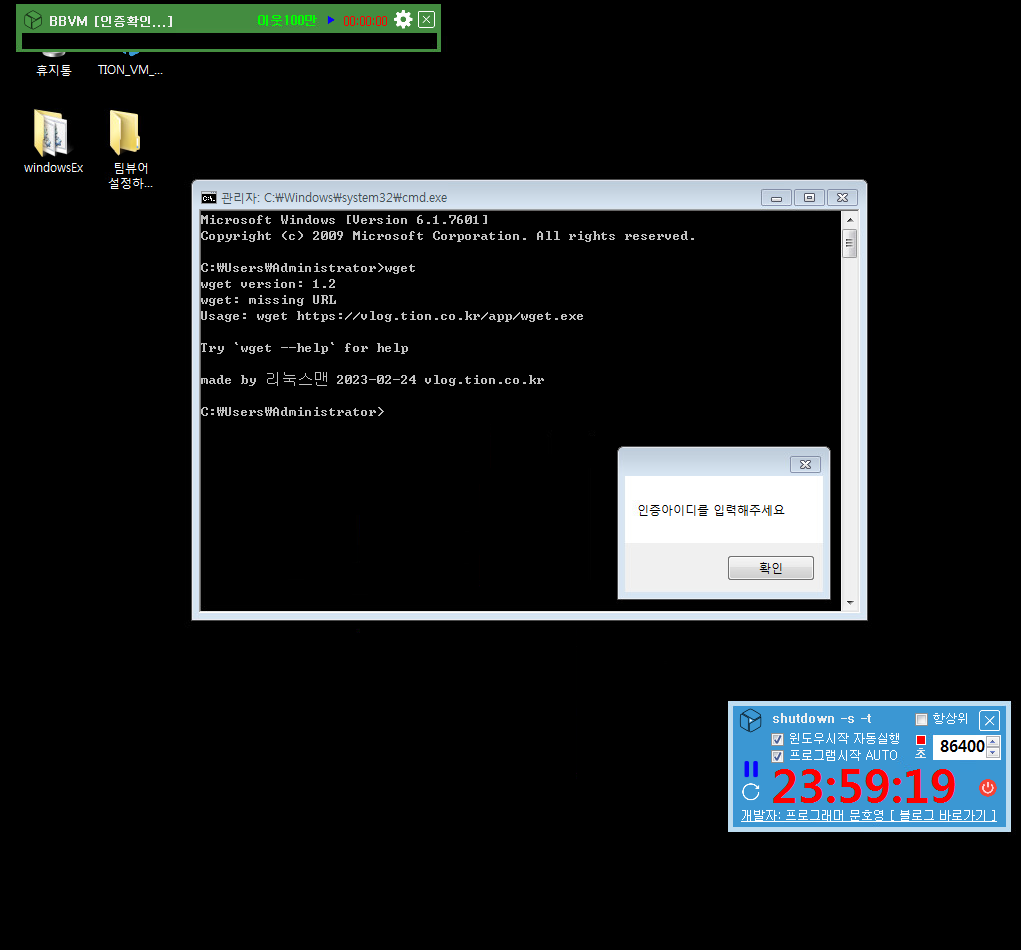
저처럼 자신만의 자동화 시스템을 구축하고 있다면 이 방법은 여러분들에게 많은 도움이 되는 기초 단계의 강좌가 될겁니다.
감사합니다.
목차